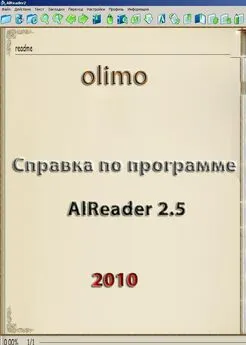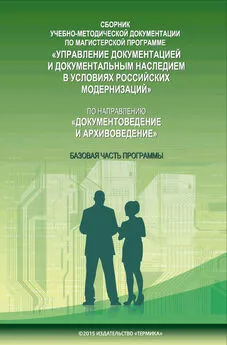Olimo - Справка по программе AlReader 2.5
- Название:Справка по программе AlReader 2.5
- Автор:
- Жанр:
- Издательство:неизвестно
- Год:неизвестен
- ISBN:нет данных
- Рейтинг:
- Избранное:Добавить в избранное
-
Отзывы:
-
Ваша оценка:
Olimo - Справка по программе AlReader 2.5 краткое содержание
Справка по программе AlReader 2.5. Содержит подробное описание функций и настроек программы, иллюстрирована экранами.
Справка по программе AlReader 2.5 - читать онлайн бесплатно полную версию (весь текст целиком)
Интервал:
Закладка:
Типы ярлыков:
• AlRStartWM.lnk — запускается при запуске AlReader;
• AlRStopWM.lnk — запускается при выходе из AlReader;
• AlRProfileNWM.lnk, где N = 1..8 — запускается при выборе профиляс соответствующим номером;
• AlRCustomNWM.lnk, где N = 1..7 — пользовательские ярлыки, запускаются по предварительно настроенной кнопке, тапу или штриху;
• AlRDictionaryWM.lnk — ярлык на словарь, если для этого словаря отсутствует настройка в AlReader.
Допустим, при чтении вам часто нужен калькулятор (уж не знаю, зачем, возьмем его просто для примера))) и вы хотите вызывать его по тапу, скажем, 1 тап-зоны. В Resco File Explorer или другом файловом менеджере находим этот калькулятор, делаем долгий тап на приложении, выбираем Копировать. Затем идем в папку настроек AlReader (по умолчанию My Documents\Alreader2). Снова делаем долгий тап и выбираем Вставить ярлык. Еще один долгий тап — Переименовать. Переименовываем в AlRCustom1WM.lnk. Открываем AlReader. Идем в Меню> Настройки> Тапы, выбираем Tap-zone 1и устанавливаем действие Custom Link 1. Теперь во время чтения по тапу первой тап-зоны будет открываться калькулятор.
Для управления подсветкой удобно использовать программу MVBklight от MalVal.
Способ 1. Для читалки нужен уровень подсветки, отличающийся от уровня при работе с прочими программами. Помещаем в папку настроек программы ярлык на приложение \Program Files\MalVal\MVBklight\Cmd.exe. Копируем его два раза, один называем AlRStartWM.lnk, второй — AlRStopWM.lnk. Идем в свойства первого ярлыка, на вкладку Ярлык. В поле Источникдописываем пробел и значение уровня подсветки, необходимое в читалке.
Пример:
"\Program Files\MalVal\MVBklight\Cmd.exe" 1
Идем в свойства второго ярлыка и таким же образом дописываем значение уровня подсветки, необходимое в остальных программах:
Пример:
"\Program Files\MalVal\MVBklight\Cmd.exe" 5
Теперь при запуске AlReader будет запускаться первый ярлык, устанавливающий подсветку уровня 1, а при выходе из AlReader — второй ярлык, устанавливающий подсветку уровня 5.
Способ 2. Для разных профилей нужны разные уровни подсветки. Создаем ярлыки на \Program Files\MalVal\MVBklight\Cmd.exe и называем их AlRProfile1WM.lnk, AlRProfile2WM.lnk и так далее (до 8). В свойствах ярлыков прописываем нужные уровни подсветки. При переключении профилей уровень подсветки будет меняться. Можно добавить к этому способу и ярлык AlRStopWM.lnk, чтобы при выходе из программы уровень подсветки принимал установленное значение. Без этого ярлыка при выходе из AlReader уровень подсветки меняться не будет.
Способ 3. Регулировка подсветки во всплывающем окне во время чтения. Создаем ярлык на \Program Files\MalVal\MVBklight\Popup.exe и называем его AlRCustom1WM.lnk (или AlRCustom2WM.lnk, или AlRCustom3WM.lnk). Далее на любую кнопку, тап или штрихназначаем действие Custom Link 1(или 2, или 3). Теперь при нажатии кнопки, выборе тап-зоны или выполнении штриха будет вызываться ползунок регулировки подсветки MVBklight. В этом способе можно использовать и стандартное приложение для регулировки подсветки.
Способ 4. Регулировка подсветки во время чтения с помощью штрихов. Создаем два ярлыка на \Program Files\MalVal\MVBklight\Cmd.exe. Называем первый AlRCustom1WM.lnk, а второй AlRCustom2WM.lnk. В свойствах первого ярлыка на вкладке Ярлыкв поле Источникдописываем пробел и плюс, в свойствах второго — минус:
"\Program Files\MalVal\MVBklight\Cmd.exe" +
"\Program Files\MalVal\MVBklight\Cmd.exe" -
Затем в AlReader идем в Меню> Настройки> Тапы, выбираем в раскрывающемся списке Тап-зоныштрих вверх — Strike (down-up)— и устанавливаем для него действие Custom Link 1. Для штриха вниз — Strike (up-down)— действие Custom Link 2. Теперь при штрихе вверх подсветка будет увеличиваться на пункт, а при штрихе вниз — уменьшаться.
Примечание. В настройках MVBklight можно установить шаг изменения больше 1. Например, на Dell X51v 8 уровней подсветки. При установке шага 3 можно быстро переключать подсветки уровней 1, 4 и 7. Шаг изменения не мешает точной регулировке подсветки во всплывающем окне и на плагине для Today.
Способ 5. Циклическое переключение подсветки между заранее определенными значениями. Создаем ярлык на \Program Files\MalVal\MVBklight\Cmd.exe, называем его AlRCustom1WM.lnk (или AlRCustom2WM.lnk, или AlRCustom3WM.lnk). В свойствах ярлыка на вкладке Ярлыкв поле Источникдописываем через пробелы значения подсветки, между которыми необходимо переключаться, например:
"\Program Files\MalVal\MVBklight\Cmd.exe" 1 4 7
Назначаем Custom Link 1(2, 3) на любую кнопку, тап или штрих. Теперь при нажатии кнопки, тапа или при выполнении штриха будет осуществляться циклическое переключение заданных уровней подсветки.
Ярлык вида
"\Program Files\MalVal\MVBklight\Cmd.exe" m
позволяет переключаться между максимумом и минимумом подсветки, заданными в программе MVBklight.
Существуют небольшие утилиты для выключения устройства или экрана. Создав ярлыки для них, можно выключать устройство или его экран прямо из читалки с помощью тапа или штриха.
Синхронизация с настольной версией
Функция синхронизации позволяет читать одну и ту же книгу попеременно на компьютере и на КПК без поиска места, на котором вы остановились.
Предусмотрено два типа синхронизации.
1. Обе версии AlReader и библиотека хранятся на карте памяти
Чтобы синхронизация работала, необходимо создать на карте памяти каталог, содержащий следующие файлы:
• исполняемые файлы читалок для Windows Mobile и Windows с именами, одинаковыми до #, например AlR2#Win32.exe и AlR2#WM.exe, AlReader2#Win32.exe и AlReader2#WM.exe, AlReader2#комп.exe и AlReader2#КПК.exe и т.п.;
• библиотека — книги в корне папки или в папках любой степени вложенности;
• пустой файл $savevtut.ini.
Здесь же (необязательно) могут присутствовать файлы фонов, переносов и папки скинов.
После первого запуска читалки создается также папка AlReader2 (если ее не было), содержащая следующие служебные файлы:
• confa25_[имя файла приложения].ini, например confa25_AlR2#WM.ini и confa25_AlR2#Win32.ini — в этих файлах хранятся настройки;
• recla25_[имя файла приложения до #].ini, например recla25_AlR2.ini — в этом файле хранится список последних открытых файлов, общий для обеих читалок;
• recla25_[имя файла приложения].wm и recla25_[имя файла приложения].w32 — служебные файлы, необходимые для синхронизации чтения на компьютере и КПК.
В этой же папке сохраняются прочие файлы, относящиеся к профилям, закладкам и т.п. (см. раздел « Настройки программы»).
Используя описанный формат названий файлов, можно перенести уже существующие пользовательские настройки.
Запустите исполняемый файл читалки с карты памяти на компьютере. Откройте любую книгу из библиотеки, читайте или листайте ее. Выйдите из программы, вставьте карту в КПК, запустите исполняемый файл читалки на КПК. Откроется та же книга и на том же месте, где вы остановились ранее. Таким образом, можно удобно продолжать чтение.
Читать дальшеИнтервал:
Закладка: